ThrottleStop可以用于大部分笔记本的调节CPU频率,功能十分强大专业,不仅能够调节CPU频率,还支持设置CPU温度调节频率,附带烤鸡+性能测试软件,帮你找到性能和散热的平衡点,使用方法和最佳设置小编都在下方详细说明了,按照说明一步步操作就可以啦!
1、支持用于大部分笔记本的调节CPU频率;
2、支持设置CPU温度调节频率;
3、附带烤鸡+性能测试软件,帮你找到性能和散热的平衡点。
下载解压后打开软件,勾选 Set Mltiplier 直接打鸡血
BD PROTECT 为温控降频,需要去掉勾选
最后点击下方的Turn On 开始狂奔
这是最简单的设置,能立马见效的,如需要了解其他功能可自行上网搜索
还有很重要的一点
在设置Options里,Do not reset...,意为关闭软件后电脑是否持续打鸡血状态,根据自己需求选择勾选
如果达不到效果,试下在电脑电源选项里选择 高性能模式
部分cup不能使用此软件
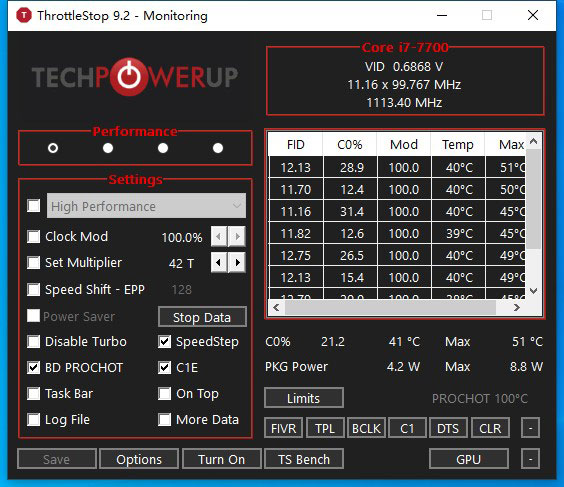
若要自定义ThrottleStop可以访问的Windows电源方案,请尝试将此信息添加到ThrottleStop.INI配置文件中。
WindowsProfile1 = 8c5e7fda-e8bf-4a96-9a85-a6e23a8c635c
WindowsName1 =高性能
WindowsProfile2 = 381b4222-f694-41f0-9685-ff5bb260df2e
WindowsName2 =平衡
WindowsProfile3 = a1841308-3541-4fab-bc81-f71556f20b4a
WindowsName3 =省电模式
WindowsProfile4 =
WindowsName4 =最高性能
要找到正确的GUID值,请打开命令窗口并输入此命令。
powercfg -L
这将显示默认电源方案和每个电源方案使用的适当的GUID编号。将GUID编号复制并粘贴到ThrottleStop.INI配置文件中,ThrottleStop将使用适当的Windows电源方案。可选的WindowsName键可让您将这4个电源配置文件命名为任意名称。
此新功能是可选的。不使用此功能时,ThrottleStop将默认设置为“高性能”,“平衡”,“节电”和“自定义”。
1、增加了对自定义Windows电源方案的访问。
2、更改了Windows电源配置文件的外观。
3、添加了备用状态下对程序包C8,C9,C10的报告。
以上就是忠县软件园小编为大家带来的ThrottleStop(CPU调频软件)下载,想要了解更多实用工具类软件就请多多关注软件站吧~
 下载
下载
StrongMenu(右键菜单管理) 4245.78MB / 小编简评:需要复制大量文件名的朋友可以来试试这款 StrongMenu
小编简评:需要复制大量文件名的朋友可以来试试这款 StrongMenu
 下载
下载
搜索引擎设置工具 301.29KB / 小编简评:搜索引擎设置工具软件是一款搜索系统辅助软件。
小编简评:搜索引擎设置工具软件是一款搜索系统辅助软件。
 下载
下载
Altair 446.97MB / 小编简评:Altair SimSolid能够帮助用户快速消除几何图形的简化
小编简评:Altair SimSolid能够帮助用户快速消除几何图形的简化
 下载
下载
嘉奥机房学生磁盘软件 92.12KB / 小编简评:嘉奥机房学生磁盘软件是一个免费的学校微机室管理软件
小编简评:嘉奥机房学生磁盘软件是一个免费的学校微机室管理软件
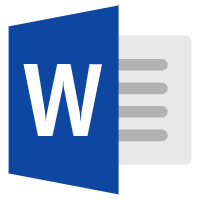 下载
下载
就职演讲稿范文 13.31MB / 小编简评:当我们入职了新的企业单位中,可能会需要针对自己的就职
小编简评:当我们入职了新的企业单位中,可能会需要针对自己的就职
 下载
下载
fxsclntr.dll 83.56KB / 小编简评:如果您的系统提示“没有找到fxsclntr.dll”或者“缺少
小编简评:如果您的系统提示“没有找到fxsclntr.dll”或者“缺少
CopyRight © 2020-2025 www.zxian.cn All Right Reser 忠县软件园皖ICP备2023013640号-13 免责申明
声明: 本站所有手机app软件和文章来自互联网 如有异议 请与本站联系删除 本站为非赢利性网站 不接受任何赞助和广告网站地图